-
《WPS》怎么调整表格大小 编辑
WPS是一款很受欢迎的办公软件,有不少小伙伴都在使用,但有部分小伙伴在使用Wps制作一些表格文件的时候因特殊原因需要调整整个框架,但有些接触不就的小伙伴不清楚如何操作,下面一起来看看WPS调整表格大小的方法吧。
WPS调整表格大小的方法
方法一
1、首先,我们需要打开一个需要修改的wps表格。
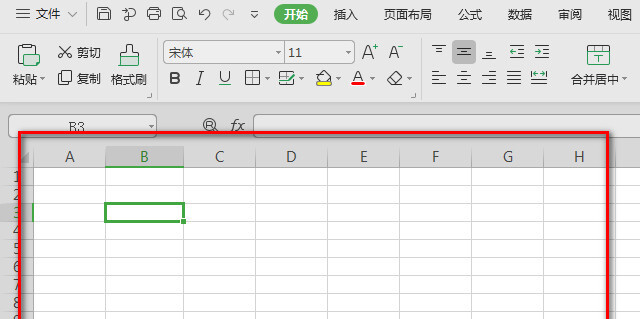
2、打开之后,我们点击需要调整的单元格,选择单元格的线条并下拉,如图会出现的一条虚线,下拉至需要调整的行高,放开鼠标即可完成行高的设置。
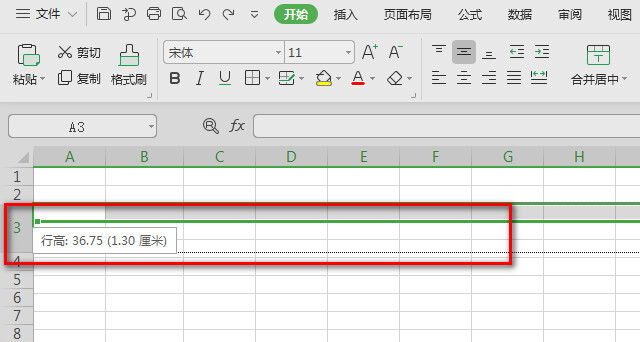
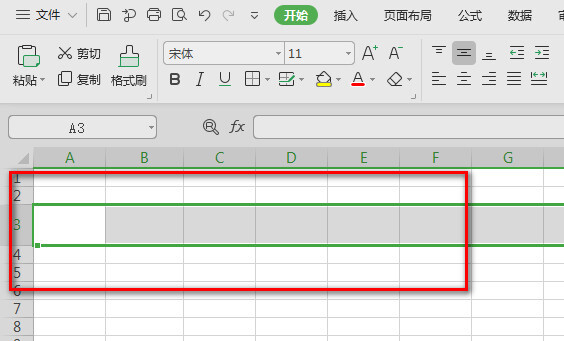
3、然后选择需要调整的单元格,依然是选择单元格的线条,如图会出现的一条虚线,下拉至需要调整的列宽,放开鼠标即可完成单元格列宽的设置。
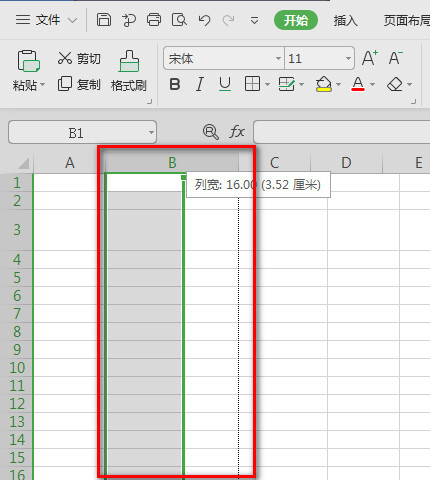
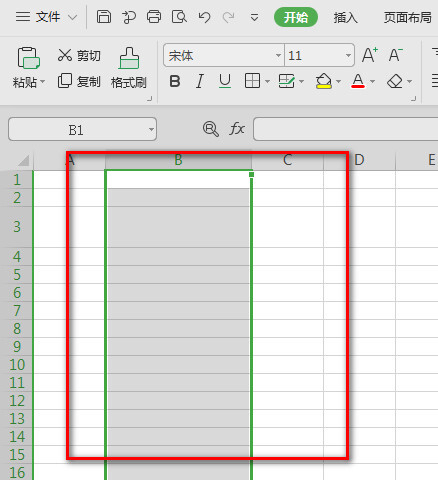
方法二
1、打开wps表格后,选中需要调整的表格,单击鼠标右键,在弹出的选项中点击“行高”并进入。
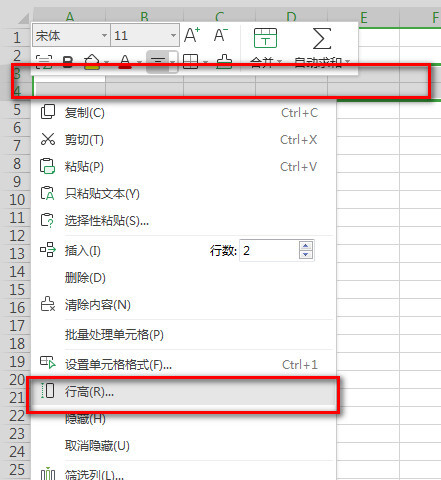
2、在弹出的“行高”里面输入需要设定的行高值后点击确定,即可完成设置。
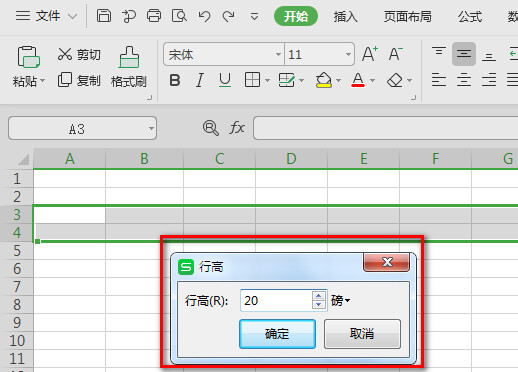
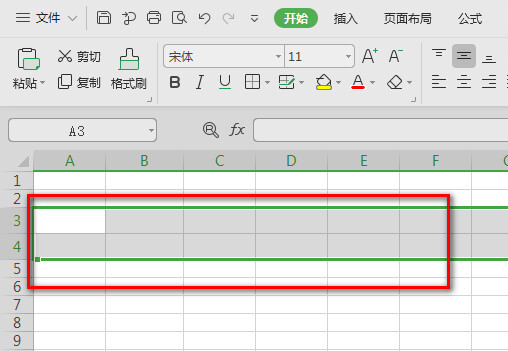
3、然后选中需要调整的表格,还是点击鼠标右键,在弹出的选项中点击“列宽”进入。
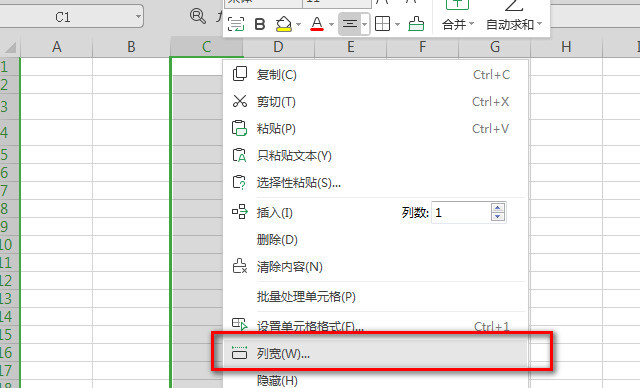
4、最后在弹出的“列宽”对话框中输入需要设置的列宽值后点击确定,即可完成设置。
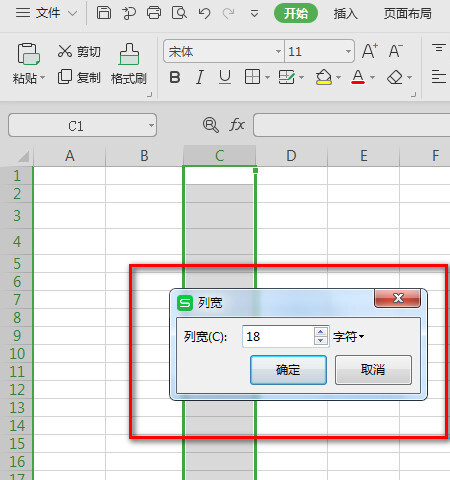
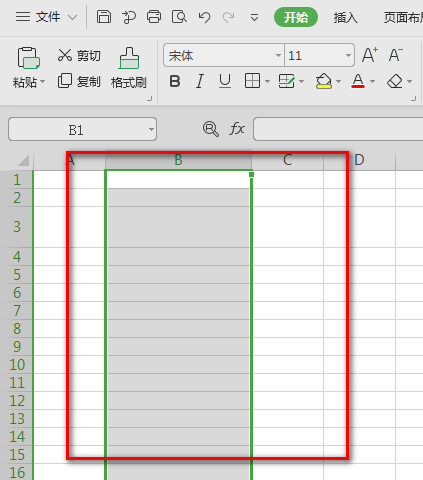
以上就是WPS调整表格大小的方法的全部内容了, 希望能够帮助到各位小伙伴。更多软件相关的内容各位小伙伴们可以关注口袋百科,会一直给各位小伙伴们带来软件的教程!如果你对此文章存在争议,可在评论区留言和小伙伴们一起讨论。









